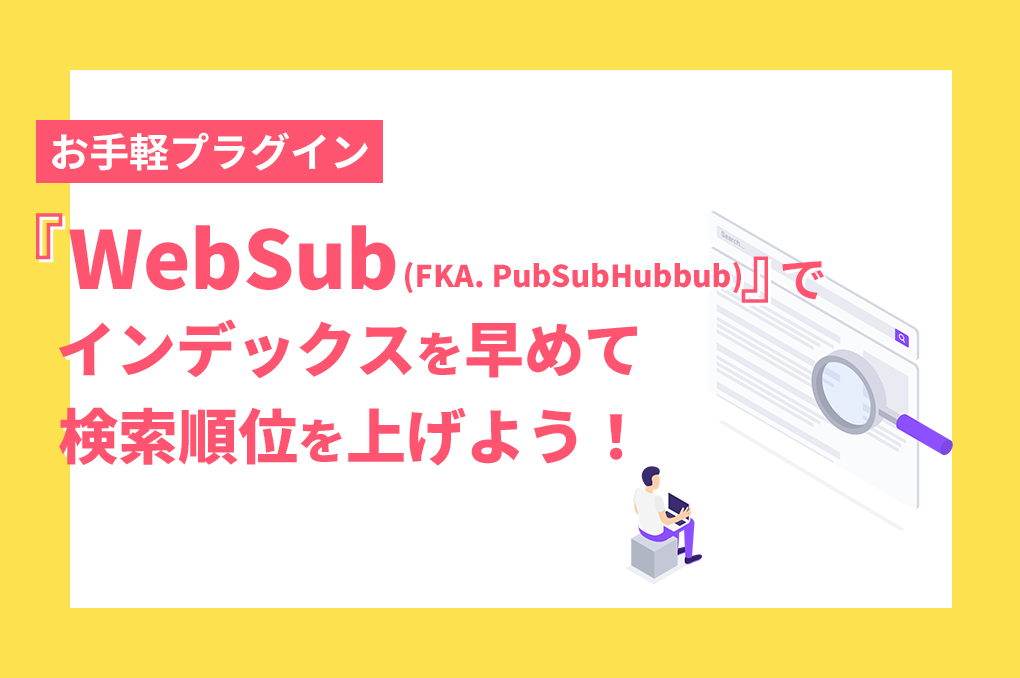運営しているサイトのサイトマップ作成していますか?
サイトマップと言っても、サイトの訪問者用のサイトマップだけではなく、検索エンジンにサイト内のコンテンツを認識してもらうためのサイトマップもあります。この検索エンジン向けのサイトマップを作成しておくと、サイトのインデックスが早くなったりというメリットがあります。
ページを更新するたびにこのサイトマップも更新をしていくのが理想なのですが、ページ数が多くなったり、ページの追加や更新が頻繁に行われているサイトだと、その都度更新をしていくのはとても大変です。
そこで、今回はサイトマップをカンタンに作成・更新してくれるプラグイン「XML Sitemaps」をご紹介いたします。
目次
「XML Sitemaps」ってどんなプラグイン?
XML Sitemapsは、上でも紹介した通り、GoogleやBingといった検索サイトがサイトの構造を理解し、インデックスしやすくするためのものです。
人間ではなくプログラムが読み込むので、サイトマップは決まりに従って記述する必要があります。また、インデックスを早めるためにも、サイトの更新をしたらサイトマップも更新するというのが理想です。
これらの作業を設定しておけば、自動でやってくれるプラグインが「XML Sitemaps」です。
「XML Sitemaps」のインストールについて
サイトマップを作成してくれるプラグインはたくさん出てくるため、管理画面のプラグインの新規追加画面で検索してもなかなか出てこないことがあります。
その場合は、ワードプレスの公式ページ内でZIPファイルをダウンロードして、それを管理画面の新規追加画面でアップロードすると、簡単にインストールすることができます。
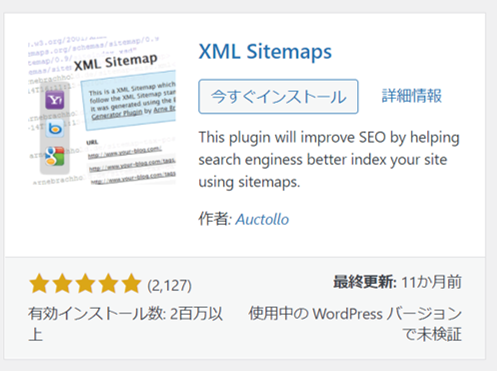
「XML Sitemaps」の設定について
基本的には、XML Sitemapsをインストールして有効化した状態でも、サイトマップが作成される状態になっています。
XML Sitemapの設定は、管理画面の「設定-XML Sitemap」で確認するとができます。
サイトにWordPress以外で作成したページがある場合は、Additional Pagesに設定しておくと、サイトマップに追加してくれます。
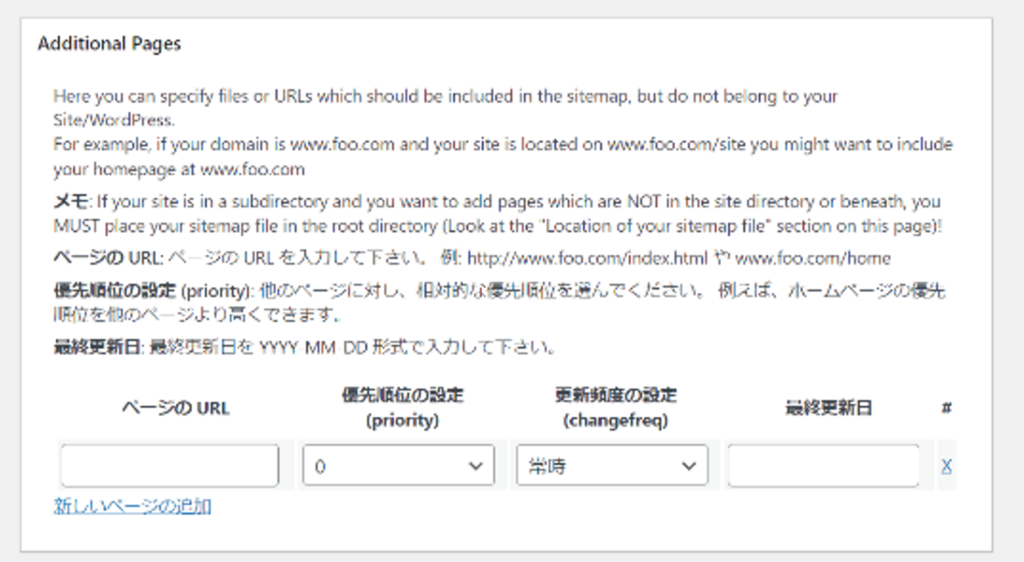
また、Sitemapコンテンツでは、Wordpressで作成したどのページをサイトマップに含めるかの設定ができます。デフォルトでは画像のようになっているので、もしもカテゴリーページなども含めたい場合は、チェックボックスにチェックを入れて設定を保存しておきましょう。
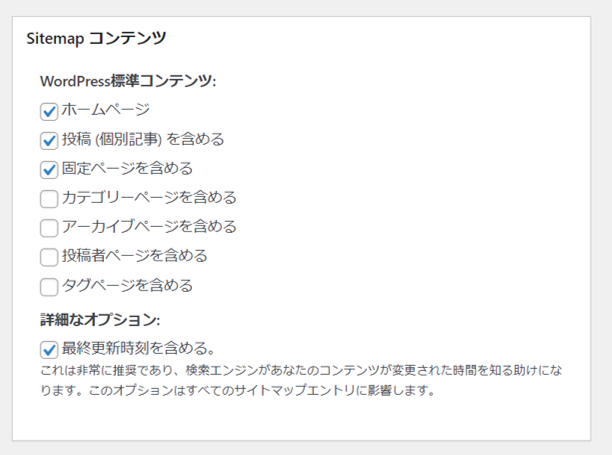
もしもサイトマップに含めてほしくないカテゴリーやページがある場合は、Excluded Itemsで設定をすることができます。
「XML Sitemaps」で継続的に簡単サイトマップ
いかがでしたか?設定も基本的にはそのままで、もしもカスタマイズが必要な場合でも、最初に設定してしまえばそのあとは特に何もしなくてもページを更新するたびにサイトマップも更新してくれるのは助かりますよね。
ぜひ使ってみてください。
メルマガ登録で、最新情報をキャッチ!
WordPressの使いこなし術、プラグインの活用法、トラブル対策など、サイト運営に役立つ情報を月1でお届けしています。
「知らなかった…!」では済まされない大切なポイントを、今すぐチェックしませんか?